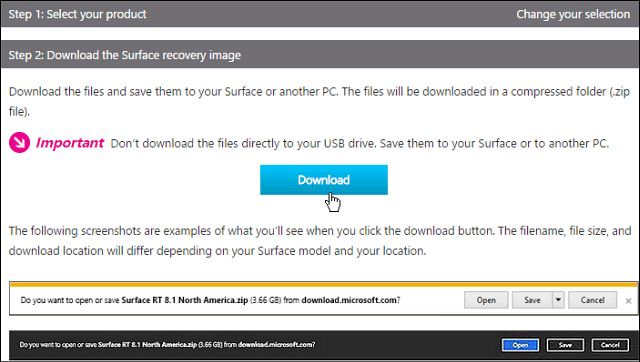Posledná aktualizácia dňa
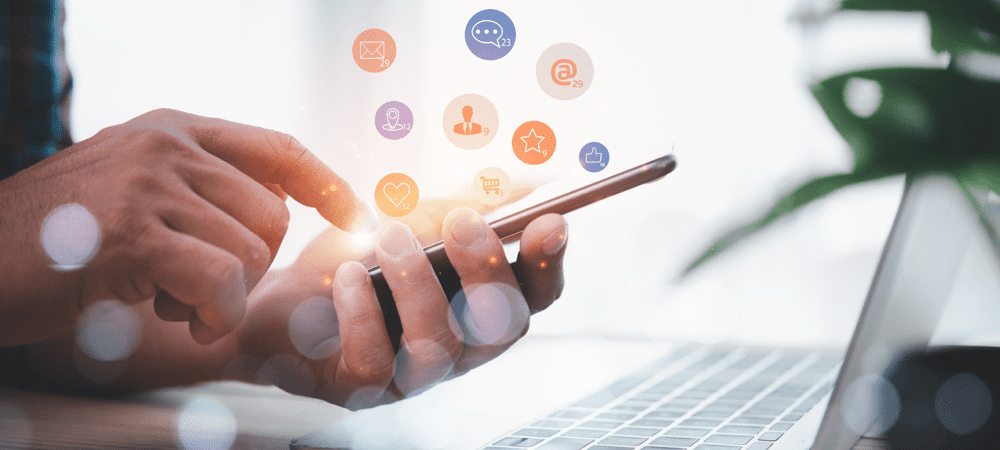
Kontakty zo svojho iPhone môžete odstrániť, ak ich už nepotrebujete. Ak je to len jeden alebo viacero, môžete odstrániť všetky kontakty na iPhone.
Kontakty môžete zo svojho iPhone odstrániť, ak už kontakt nepotrebujete z dôvodu ukončeného vzťahu, poskytovateľa služieb, ktorého už nepoužívate, alebo z iných dôvodov. Existuje niekoľko spôsobov, ako to urobiť. Najprv odstráňte niekoľko kontaktov súčasne alebo odstráňte všetky kontakty na iPhone.
Ak potrebujete odstrániť niekoľko alebo všetky kontakty naraz, je to jednoduché pomocou telefónu alebo webovej stránky iCloud.
Pozrime sa na proces odstránenia všetkých kontaktov na vašom iPhone jednoduchým spôsobom. Tu je postup.
Ako odstrániť kontakty na iPhone
Na odstránenie kontaktov z vášho iPhone môžete použiť niekoľko metód. Každá možnosť je jednoduchá, ak viete, kde hľadať. Takže tu je pohľad na odstránenie jedného kontaktu z iPhone.
Ak chcete odstrániť kontakt z vášho iPhone:
- Otvor Aplikácia Kontaktyz domovskej obrazovky iPhonu. Prípadne môžete otvoriť Telefónna aplikácia a vyberte Kontakty možnosť.
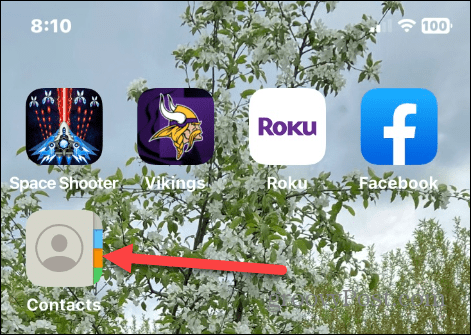
- Nájdite osobu, ktorú chcete odstrániť zo svojho Zoznam kontaktov a klepnite na ich meno.
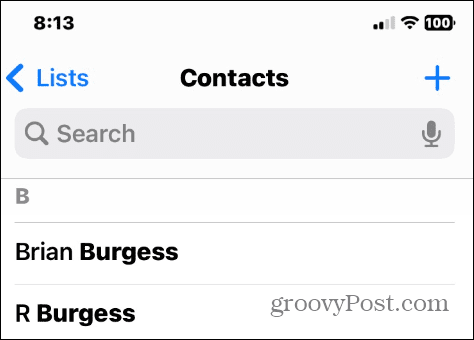
- Klepnite na ikonu Upraviť v pravom hornom rohu obrazovky s informáciami o kontakte.
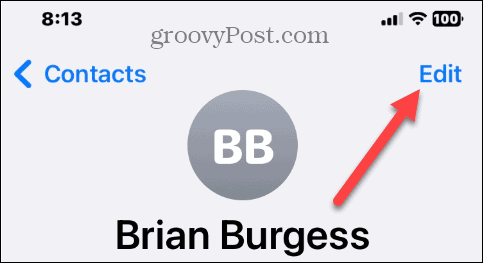
- Potiahnite prstom nadol do spodnej časti obrazovky a klepnite na červenú Odstrániť kontakt možnosť.
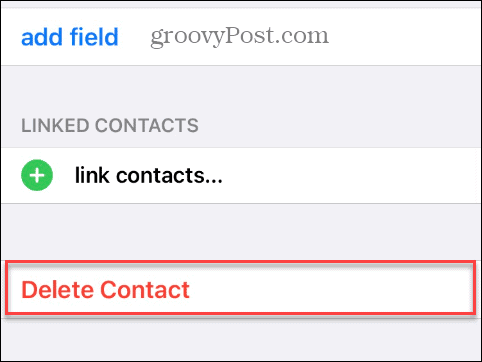
- Klepnite na ikonu Odstrániť kontakt opätovným stlačením tlačidla overte vymazanie kontaktu z vášho iPhone.
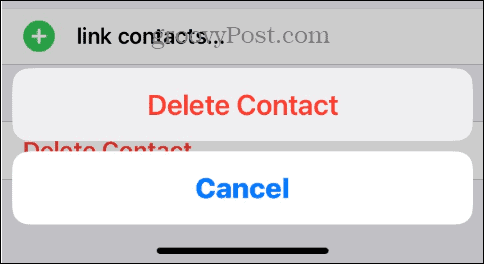
Ako odstrániť viacero kontaktov z iPhone naraz
Takže odstránenie jedného kontaktu z vášho iPhone je dosť jednoduché, ale možno budete musieť odstrániť viacero kontaktov. A mazať ich jednotlivo je únavné a časovo náročné.
Našťastie môžete pomocou iCloudu odstrániť viacero kontaktov naraz. Môžete to urobiť z vášho iPhone alebo z iného zariadenia, ako je váš PC alebo Mac.
Ak chcete odstrániť viacero kontaktov iPhone naraz pomocou iCloud:
- Otvor webová stránka iCloud a prihláste sa, ak ešte nie ste.
- Kliknite na Kontakty možnosť z domovskej stránky.

- Vyberte kontakty, ktoré chcete odstrániť. Podržaním tlačidla môžete vybrať viacero kontaktov kláves Ctrl a kliknutím na kontakty. Na počítači Mac podržte tlačidlo Príkazový kláves a vyberte kontakty, ktoré chcete namiesto toho odstrániť.
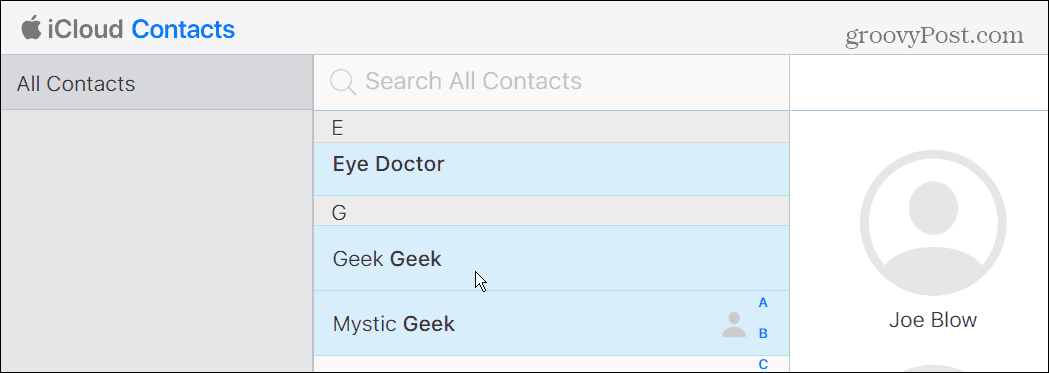
- Po výbere viacerých kontaktov kliknite na ikona ozubeného kolieska v ľavom dolnom rohu obrazovky a vyberte položku Odstrániť možnosť.
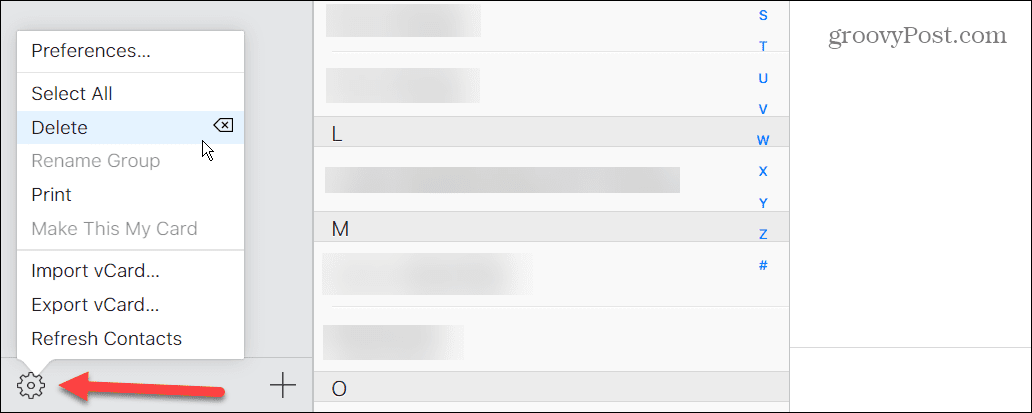
- Keď sa zobrazí overovacia správa, kliknite na Odstrániť tlačidlo na potvrdenie vymazania.
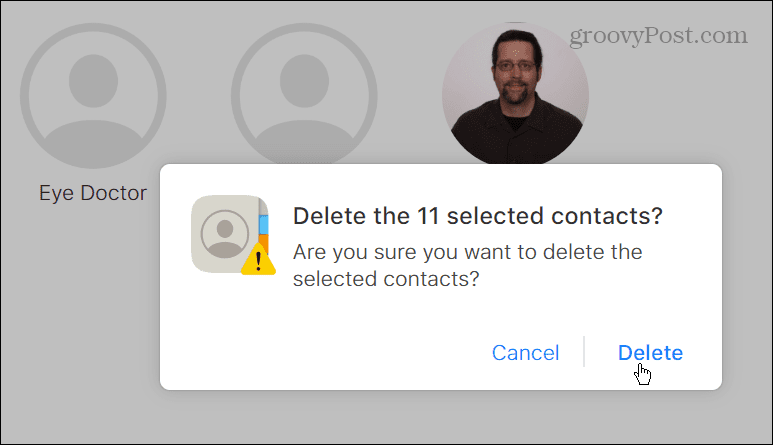
Poznámka: Ak chcete odstrániť všetky kontakty z iCloudu, použite Ctrl + A aby ste ich vybrali všetky. Potom môžete použiť kroky uvedené vyššie - kliknite Odstrániť a overte vymazanie všetkých kontaktov.
Ako odstrániť všetky kontakty na iPhone
Môžete zakázať synchronizáciu kontaktov, ak chcete odstrániť všetky kontakty z vášho iPhone naraz.
Ak chcete odstrániť všetky kontakty z vášho iPhone:
- Otvor nastavenie aplikáciu z domovskej obrazovky vášho iPhone.
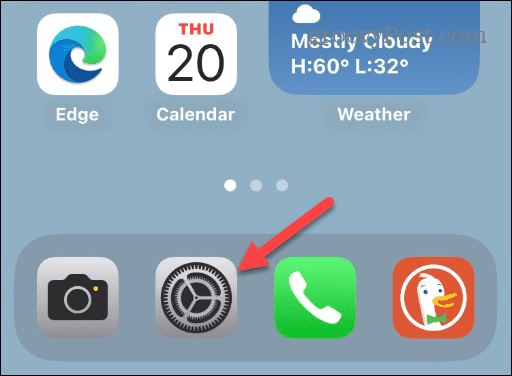
- Keď nastavenie otvorí sa aplikácia, klepnite na tvoje meno v hornej časti otvorte Apple ID Ponuka.
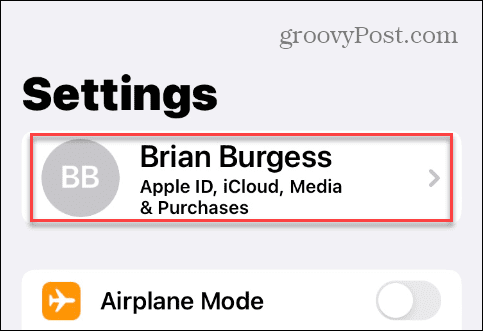
- Klepnite na ikonu Ukázať všetko možnosť zo sekcie Aplikácie využívajúce iCloud.

- Prepnite na Kontakty prepnúť na Vypnuté pozíciu.
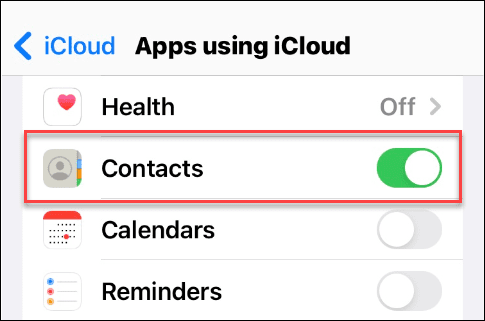
- Keď dostanete správu o tom, čo chcete urobiť s predtým synchronizovanými kontaktmi, vyberte položku Odstrániť z môjho iPhone možnosť a overiť.

Používanie aplikácií tretích strán na odstránenie kontaktov z iPhone
Ak by ste radšej použili aplikáciu tretej strany na vymazanie všetkých kontaktov na vašom iPhone, stojí za zmienku niekoľko. skupiny je bezplatná aplikácia, ktorá zahŕňa nákupy v aplikácii pre ďalšie funkcie. Umožňuje vám však rýchlo odstrániť všetky kontakty na vašom iPhone.
Ďalšou aplikáciou, ktorú možno budete chcieť použiť na odstraňovanie kontaktov a správu kontaktov vo všeobecnosti, je Odstrániť Kontakty+. Odstrániť kontakty+ je tiež zadarmo, ale s nákupmi v aplikácii na odomknutie ďalších funkcií, ako sú inteligentné filtre, možnosti zálohovania a ďalšie.

Správa kontaktov na vašom iPhone
Po vykonaní vyššie uvedených krokov odstráni všetky kontakty na iPhone. Či už chcete vymazať jeden kontakt alebo všetky z nich, Apple tento proces zjednoduší cez iCloud alebo priamo z vášho iPhone. A aj keď môžete používať aplikáciu tretej strany, pomocou natívnych nástrojov pre iOS môžete ušetriť pár peňazí, pretože nemusíte míňať na nákupy v aplikácii.
Okrem odstránenia kontaktov z vášho iPhone ponúka váš telefón aj iné spôsoby, ako ich spravovať. Napríklad, ak máte stránky duplicitných kontaktov, budete chcieť vedieť, ako na to odstráňte duplicitné kontakty na vašom iPhone. Keď už hovoríme o duplikátoch, možno budete musieť zlúčiť kontakty na vašom iPhone.
Ak máte kontakt, ktorému často voláte, prečítajte si o ňom informácie pridávanie kontaktov do zoznamu obľúbených v iPhone.
Je tiež dôležité poznamenať, že ak prejdete z Androidu na iPhone, budete chcieť priniesť svoje kontakty. Ďalšie informácie nájdete v návode prenos kontaktov z Androidu do iPhone. A pre viac informácií o všetkých veciach týkajúcich sa kontaktov si prečítajte naše sprievodca správou kontaktov na vašom iPhone.
Ako nájsť kód Product Key systému Windows 11
Ak potrebujete preniesť svoj produktový kľúč Windows 11 alebo ho len potrebujete na vykonanie čistej inštalácie operačného systému,...
Ako vymazať vyrovnávaciu pamäť prehliadača Google Chrome, súbory cookie a históriu prehliadania
Chrome odvádza skvelú prácu pri ukladaní vašej histórie prehliadania, vyrovnávacej pamäte a súborov cookie na optimalizáciu výkonu vášho prehliadača online. Jej postup...